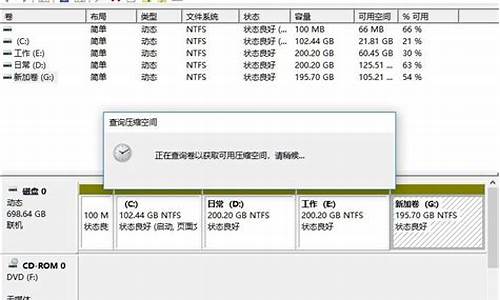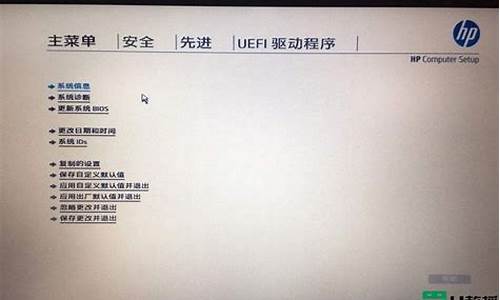想换电脑系统,更换电脑系统如何操作

电脑系统有很多版本,常用的有xp、win7、win8、win10等等,如果当前的系统不喜欢,我们可以进行更换,不过很多人还不知道如何更换电脑系统,所以下面小编就跟大家介绍电脑系统更换的方法。
相关教程:
win8换win7安装教程
win10系统改装win7步骤教程
pe安装win7原版镜像教程
win7系统下装xp出现0x0000007B蓝屏解决方法
一、操作准备
1、系统镜像:电脑系统下载
2、4G大小的U盘,制作U盘PE启动盘
3、启动设置:怎么设置开机从U盘启动
4、分区教程:怎么用U教授启动盘给硬盘分区
二、更换电脑系统步骤如下
1、首先把U盘做成启动盘,然后使用WinRAR等工具把电脑系统镜像中的gho文件解压到U盘GHO目录;
2、在需要更换系统的电脑上插入U盘,重启按F12/F11/ESC等启动热键,选择USB选项或U盘名称,回车;
3、启动到U盘主界面,选择02运行PE精简版;
4、在PE系统中运行一键装机工具,默认的设置无需修改,选择系统所在位置,通常是C盘,点击确定;
5、接着进行电脑系统的解压过程,需等待一段时间;
6、操作完成后电脑会重启,此时拔出U盘,进行更换电脑系统安装过程;
7、最后启动进入全新电脑系统桌面,电脑系统更换完毕。
以上就是小编为大家介绍的怎样更换电脑系统的教程,如果你需要更换电脑系统,可以参照上述的教程来操作。
想要把自己电脑的系统从XP变为Windows7等其他系统需要重装电脑系统,系统重装方法如下:\x0d\\x0d\一、使用系统安装光盘安装系统。找到系统安装光盘之后,将光盘插入电脑光盘驱动器处,待开机时按提示进入BIOS启动项界面(一般是按Delete键或者F2键,但不一定,根据电脑提示按键),在BIOS界面设置电脑从光盘启动。之后按提示重装系统即可。\x0d\\x0d\二、使用辅助软件安装系统。使用一些辅助软件也可以重装系统,比如软媒魔方。使用软媒魔方安装系统的方法如下:\x0d\1、从网上下载Windows系统的官方镜像文件和软媒魔方软件,安装软媒魔方软件到电脑;\x0d\2、打开软媒魔方软件,在其更多工具栏中找到“硬盘装机”选项左键单击;\x0d\3、在打开的界面中设置找到放置Windows系统镜像的文件目录,并设置解压目录,然后点击开始解压;\x0d\4、解压完成之后开始安装系统,按照提示操作即可。\x0d\\x0d\三、也可以使用U盘启动盘安装系统。使用老毛桃制作系统U盘和使用系统U盘安装系统的方法如下:\x0d\制作系统U盘:\x0d\1、另找一台可用的电脑,从网上下载老毛桃软件,在电脑上安装。\x0d\2、插入U盘,打开老毛桃U盘制作工具。默认页面为“U盘启动”选项卡下的“普通模式”。\x0d\3、在老毛桃界面,在“U盘启动”,“普通模式”下进行U盘制作。模式选择“HDD-FAT32”“请选择”好U盘后,点击“一键制作U盘启动盘”。\x0d\4、制作U盘启动盘会删除U盘中的数据,所以在制作之前需要把U盘的重要数据进行备份。\x0d\5、制作好U盘会有“电脑模拟器”提示,可以点击进入模拟器模拟。\x0d\6、制作完成后U盘名称变化为“老毛桃U盘”,并且U盘空间变小了。\x0d\7、此时需要把ISO文件移动到U盘“GHO”文件里。便可以用U盘启动重装系统了。\x0d\\x0d\用老毛桃制作的U盘启动盘安装系统的方法:\x0d\1、启动电脑前,插上U盘,在启动过程中按住F12(也可能是其他按键,注意电脑提示),进入BIOS界面 。\x0d\2、在BIOS界面设置电脑从U盘启动。\x0d\3、设置完成后开始启动电脑进入U盘启动界面。\x0d\4、在界面中选择运行老毛桃Win8PE界面,Enter键确认选择。\x0d\5、进入界面之后会打开系统重装设置窗口,一般来说窗口中会直接找到U盘目录下的GHO文件,如果没有就浏览选择GHO文件。\x0d\6、左键单击下方的硬盘选项中的C盘,然后点击窗口下放的“确定”按钮。\x0d\7、系统将会提示开始进行系统还原,选择确定即可。\x0d\上述设置完成之后系统就会开始还原为IOS镜像中的Windows系统,时间有点长,请耐心等待。
声明:本站所有文章资源内容,如无特殊说明或标注,均为采集网络资源。如若本站内容侵犯了原著者的合法权益,可联系本站删除。